

|
本站电脑知识提供应用软件知识,计算机网络软件知识,计算机系统工具知识,电脑配置知识,电脑故障排除和电脑常识大全,帮助您更好的学习电脑!不为别的,只因有共同的爱好,为软件和互联网发展出一分力! 电脑中的键盘、鼠标、U盘、硬盘、显卡、声卡都有驱动器,当电脑不能识别这些设备时,可以更新这些设备的驱动程序。 步骤: 第一步:在桌面计算机图标上右击 第二步:点击【设备管理器】 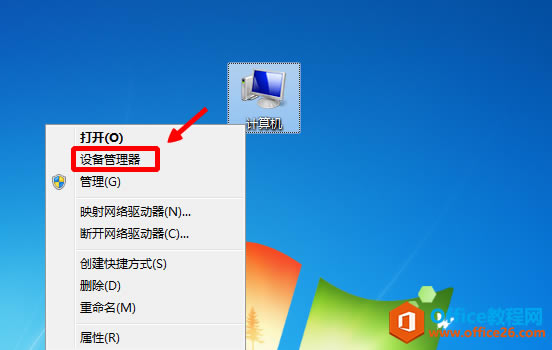 ? ?第三步:界面如图所示 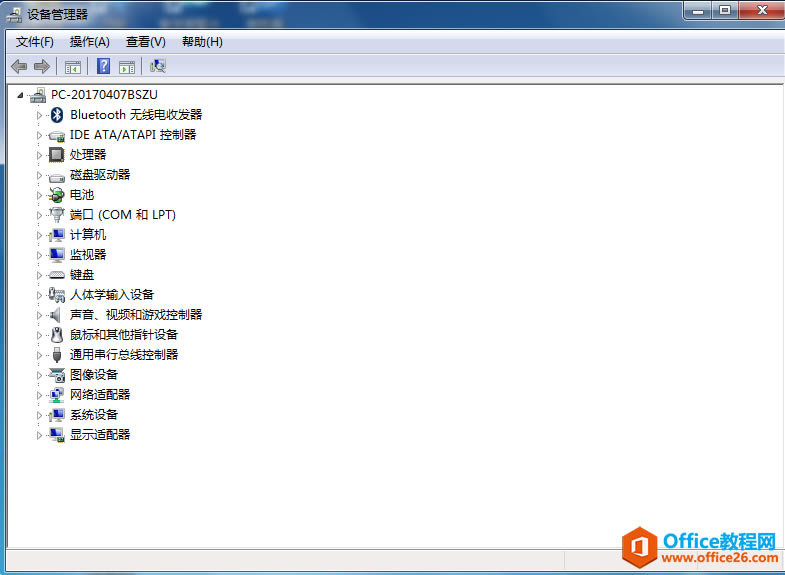 ? ?一、键盘 1.点击键盘 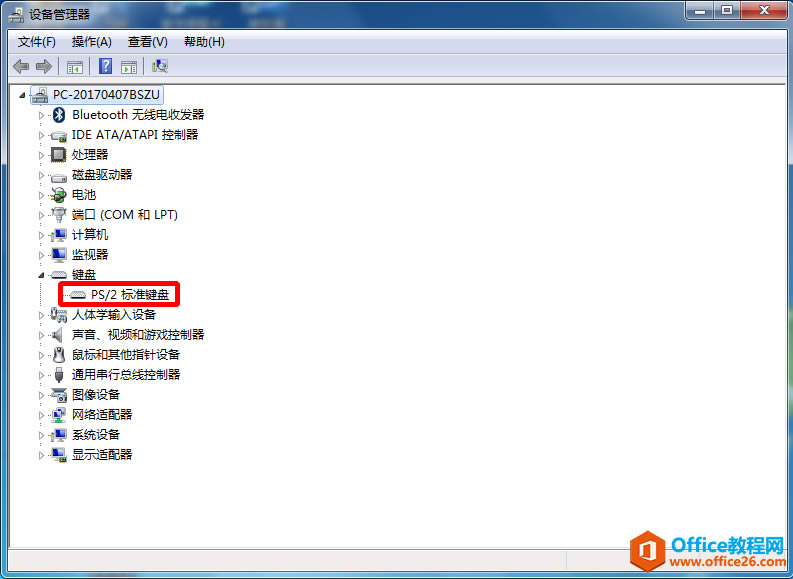 ? ?2.在ps/2标准键盘中右击 3.点击【更新驱动程序软件】 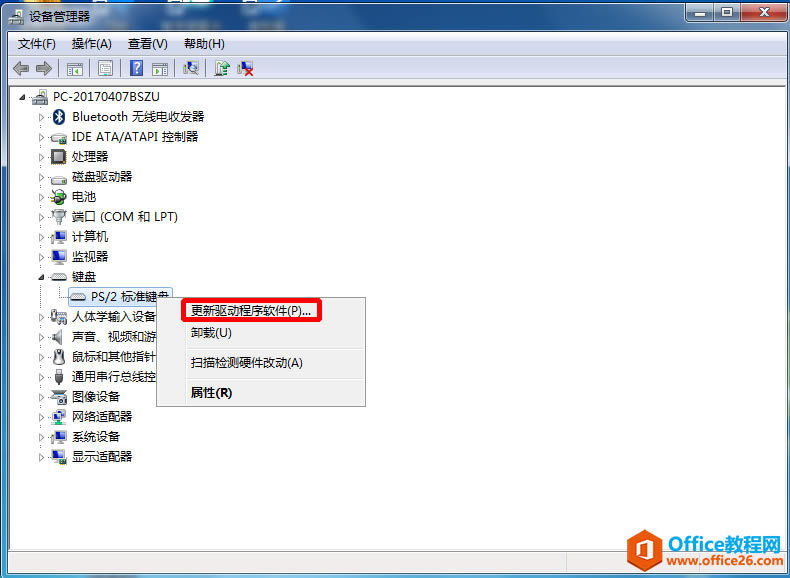 ? ?二、鼠标 1.点击鼠标 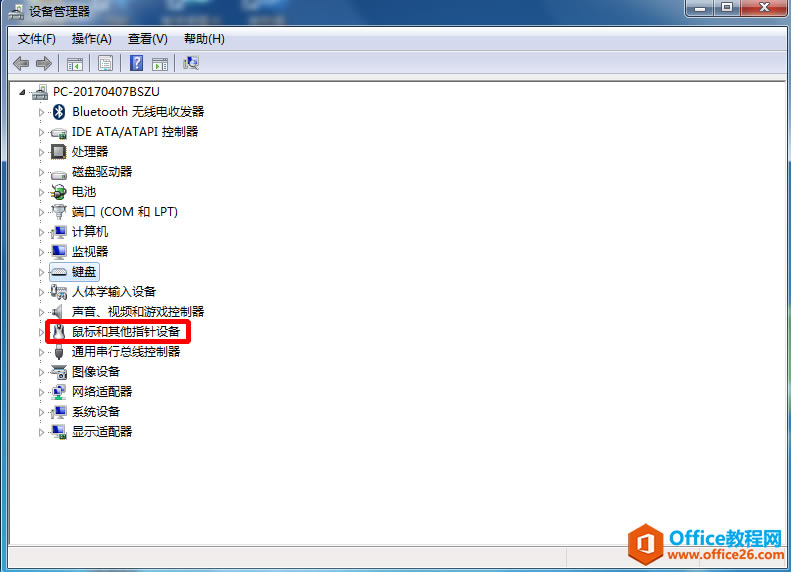 ? ?2.在HID-mouse上右击 3.点击【更新驱动程序软件】 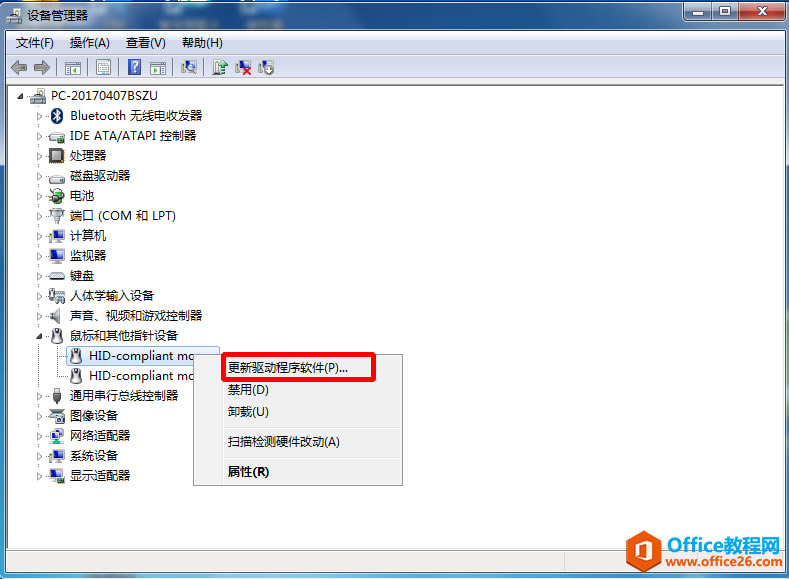 ? ?四、声卡 1.点击【声音 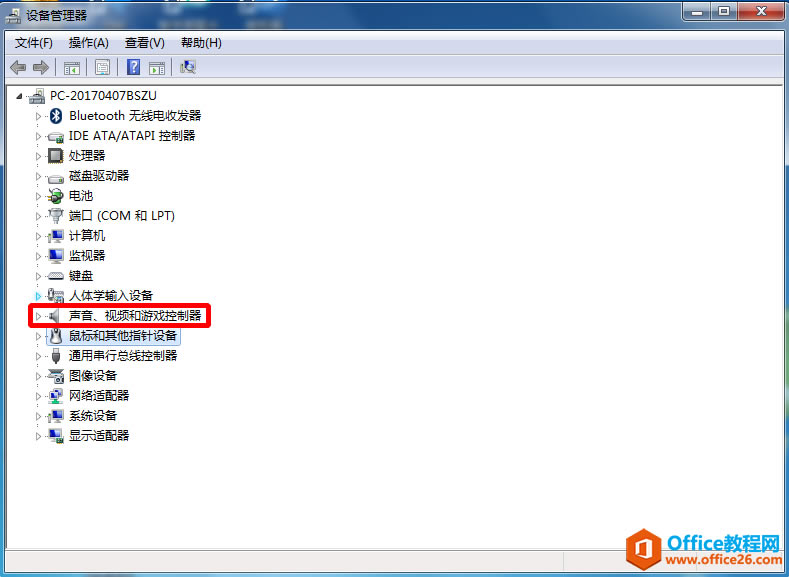 ? ?2.在Realink上右击 3.点击【更新驱动程序软件】 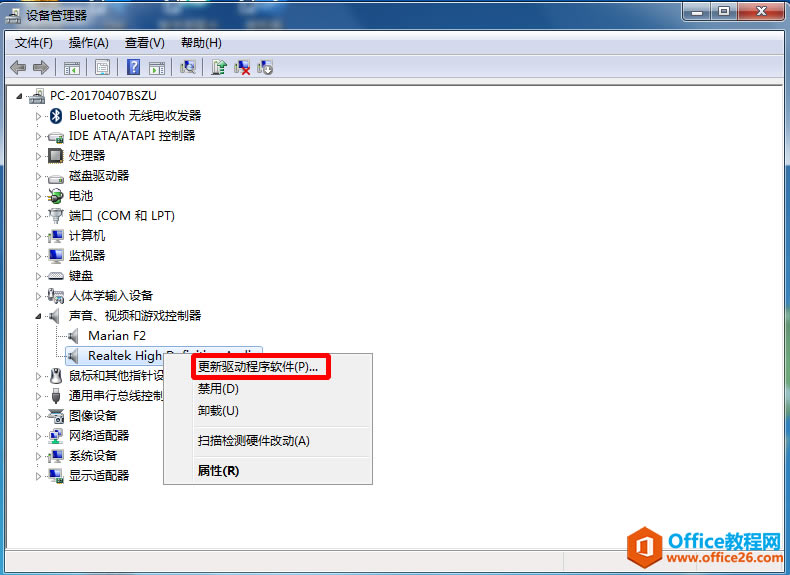 ? ?三、显卡 1.点击【显示适配器】 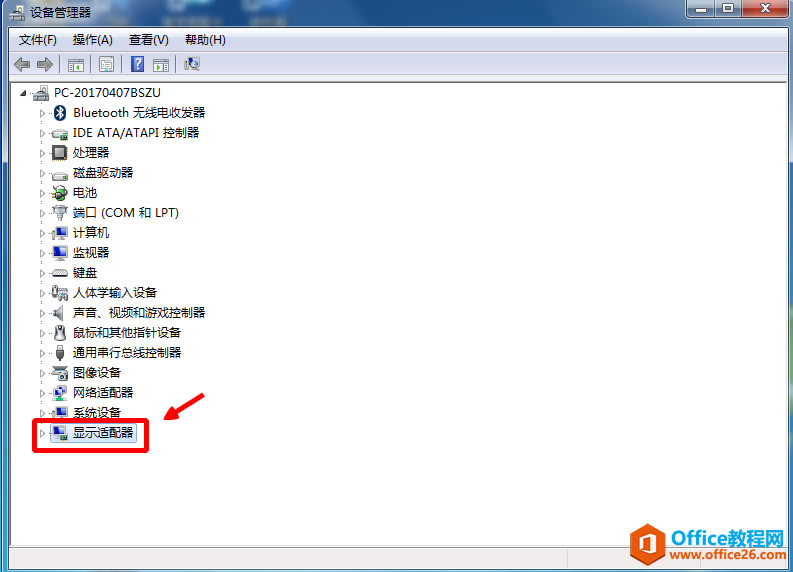 ? ?2.在intel上右击 3.点击【更新驱动程序软件】 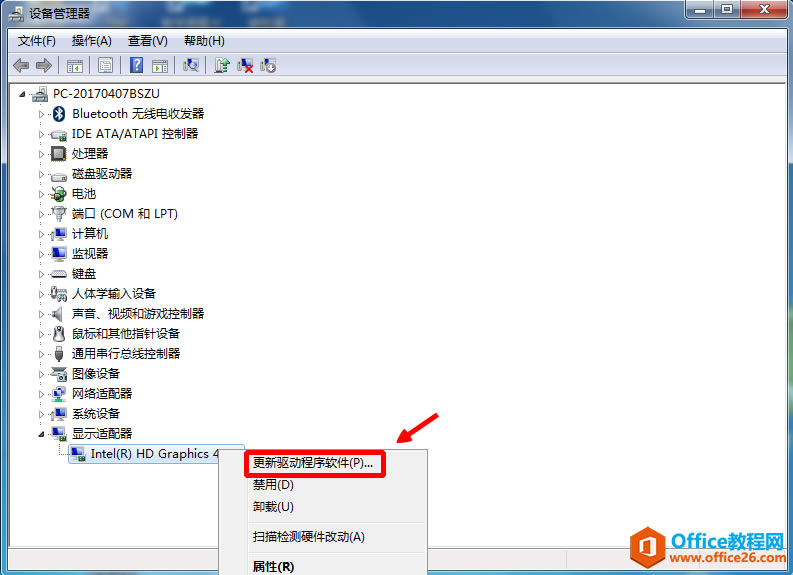 ? ?注:显示适配器就是显卡 注:这些驱动程序是系统中自带的,无需单独下载。(这种驱动程序成为自驱) 注:不是在【控制面板】中 学习教程快速掌握从入门到精通的电脑知识。 |
温馨提示:喜欢本站的话,请收藏一下本站!